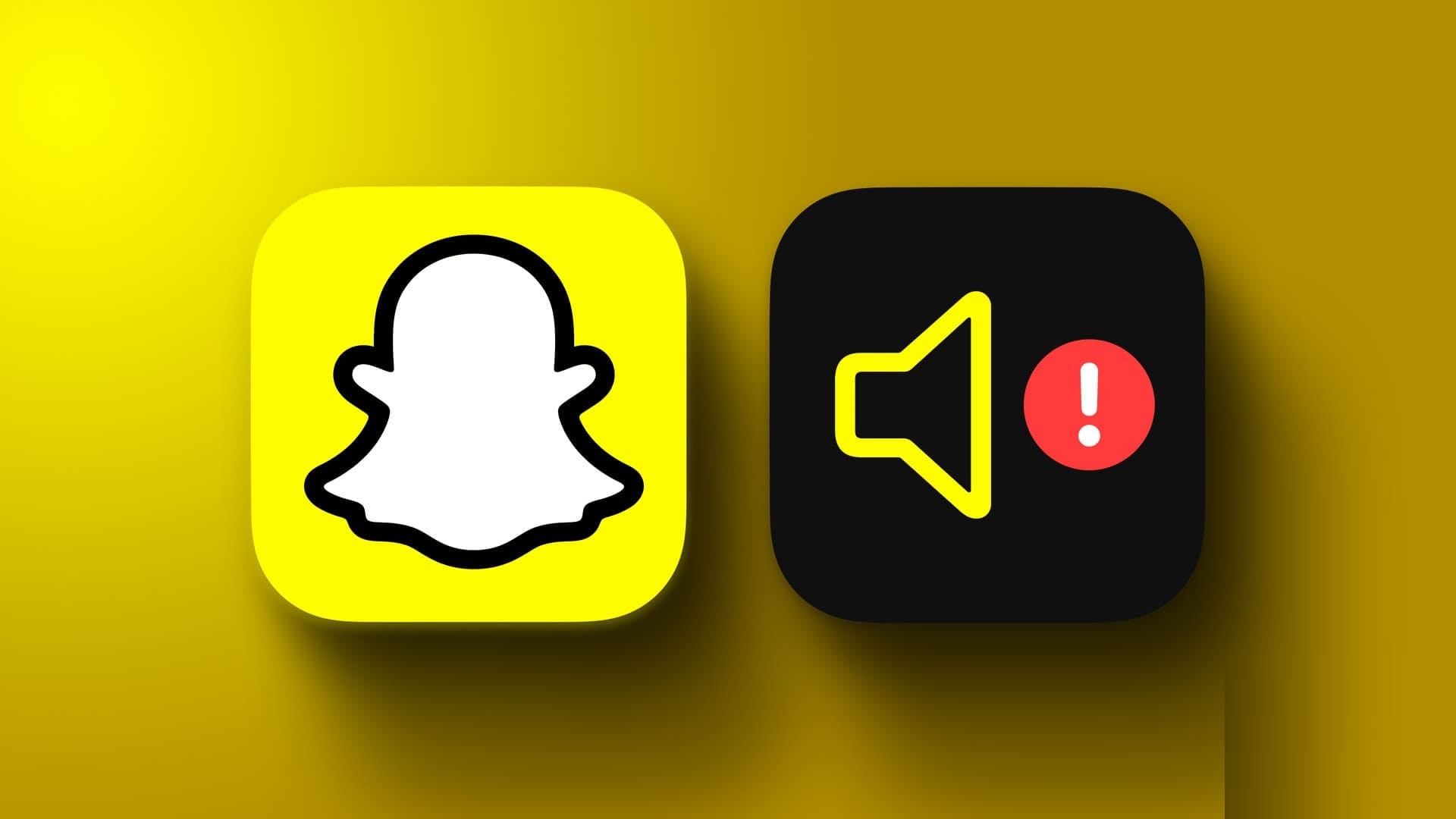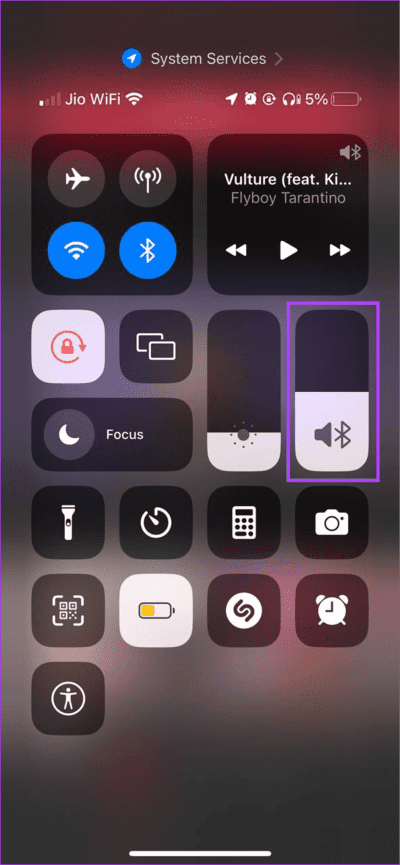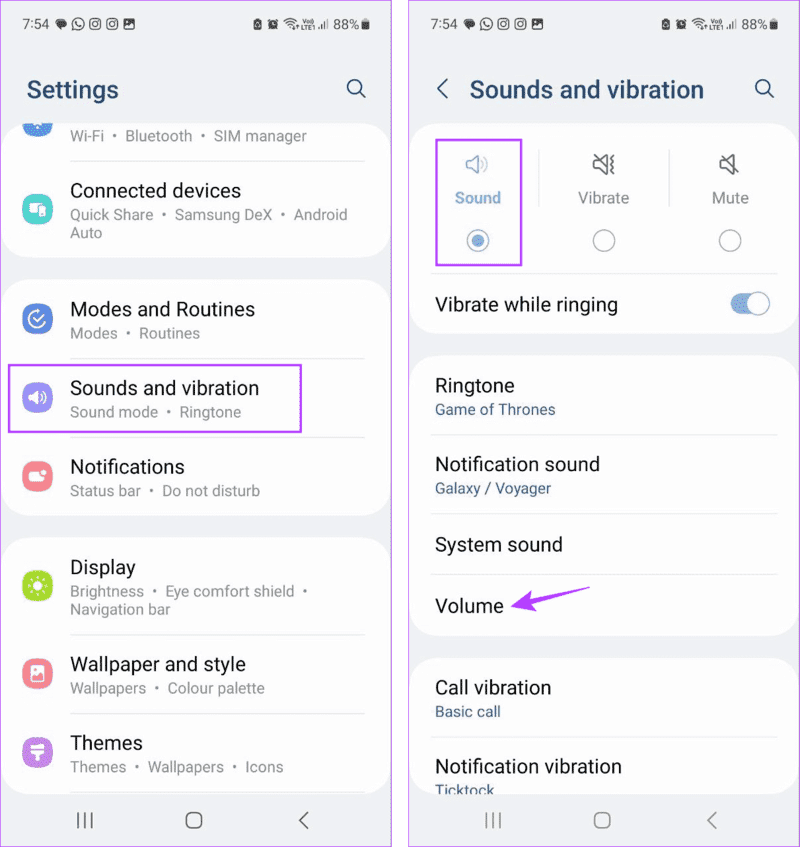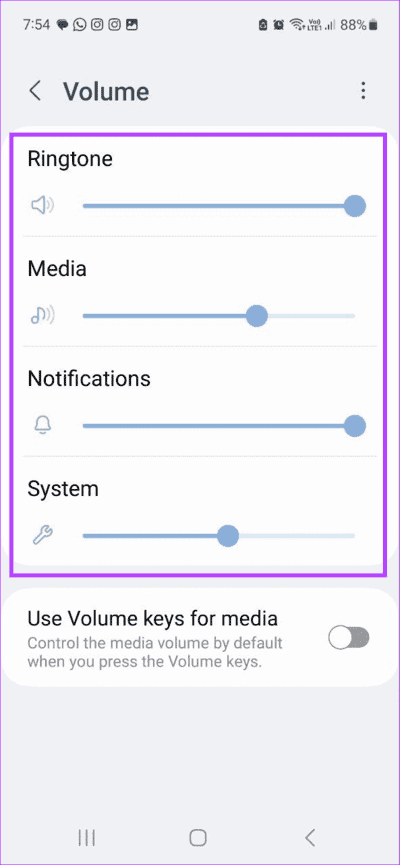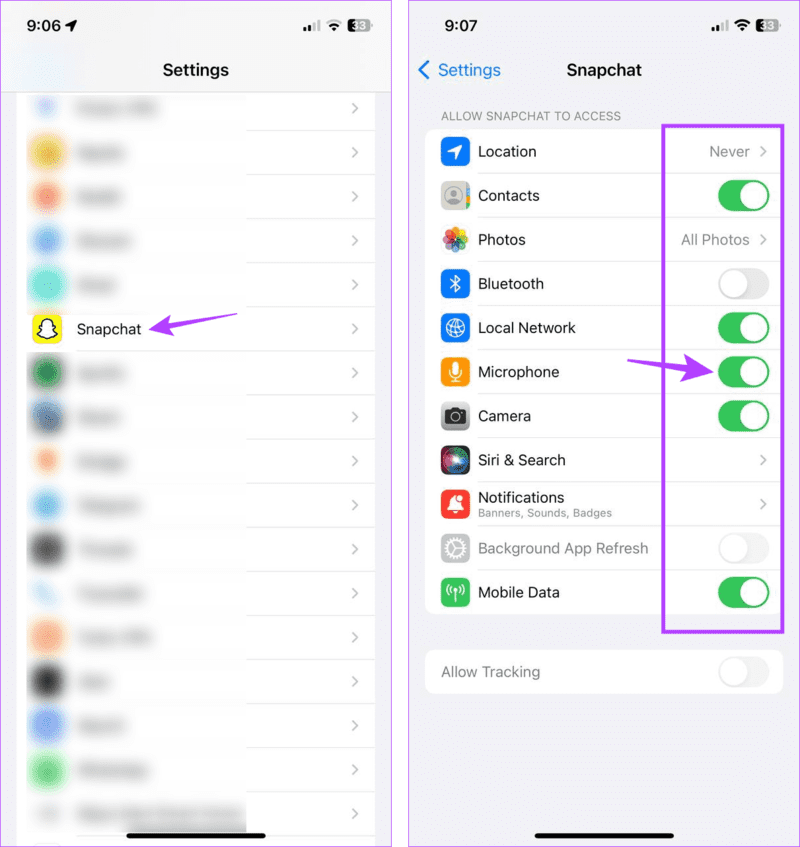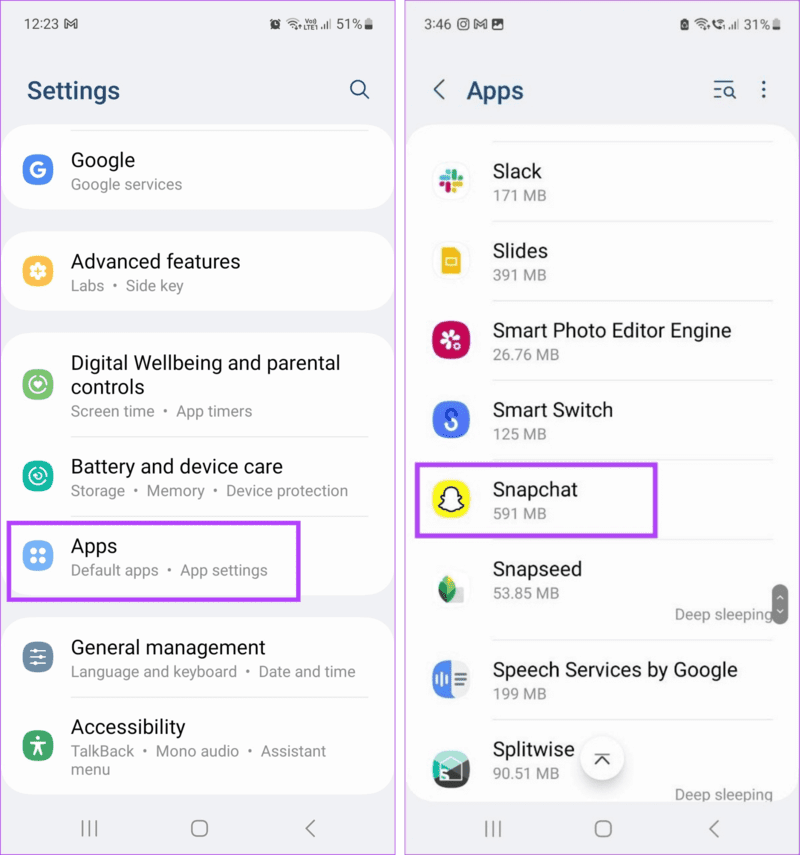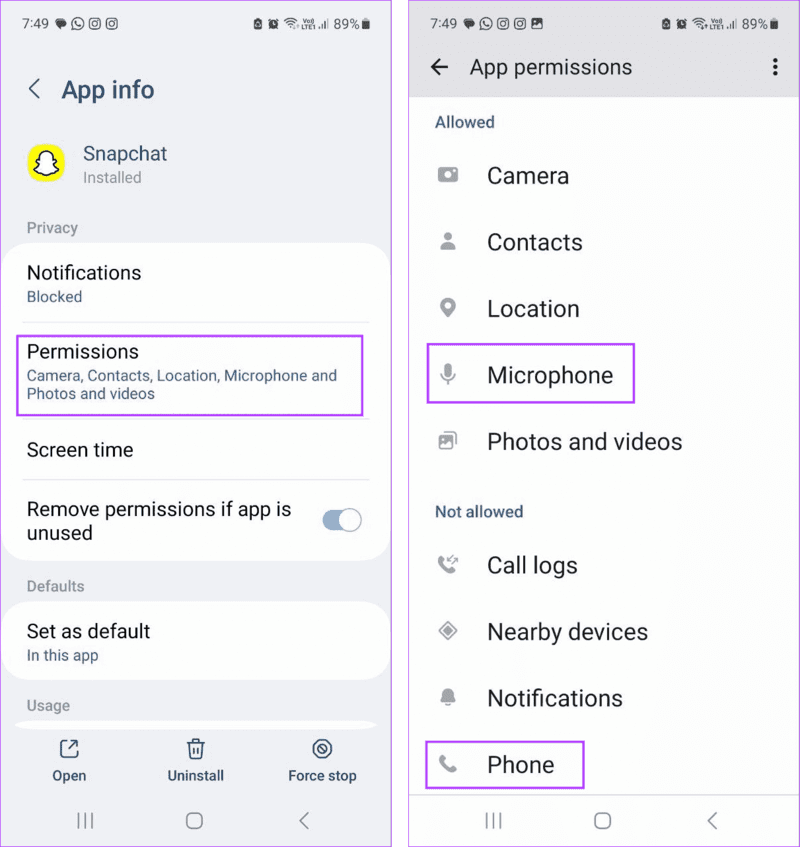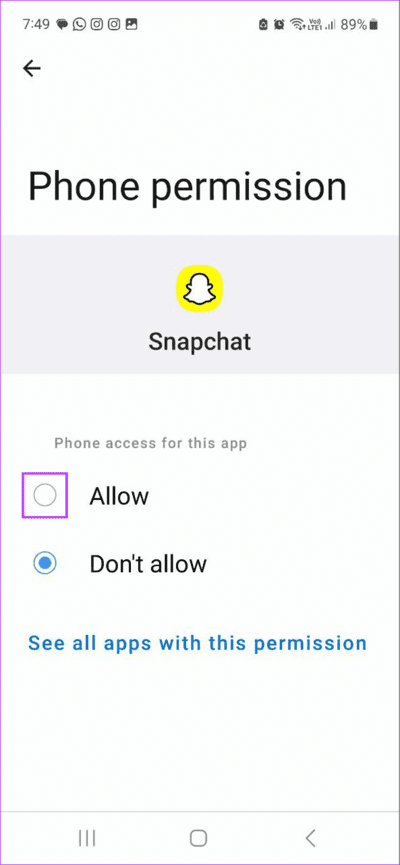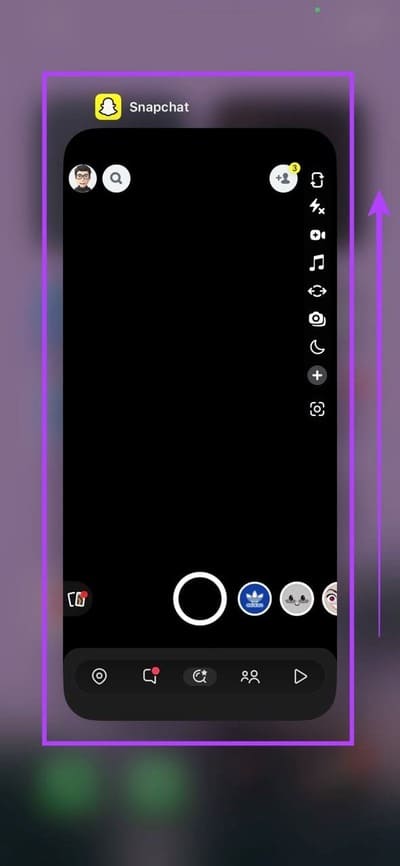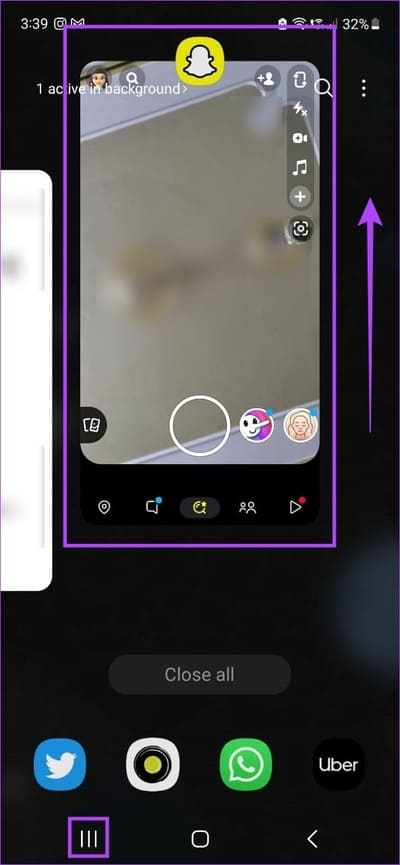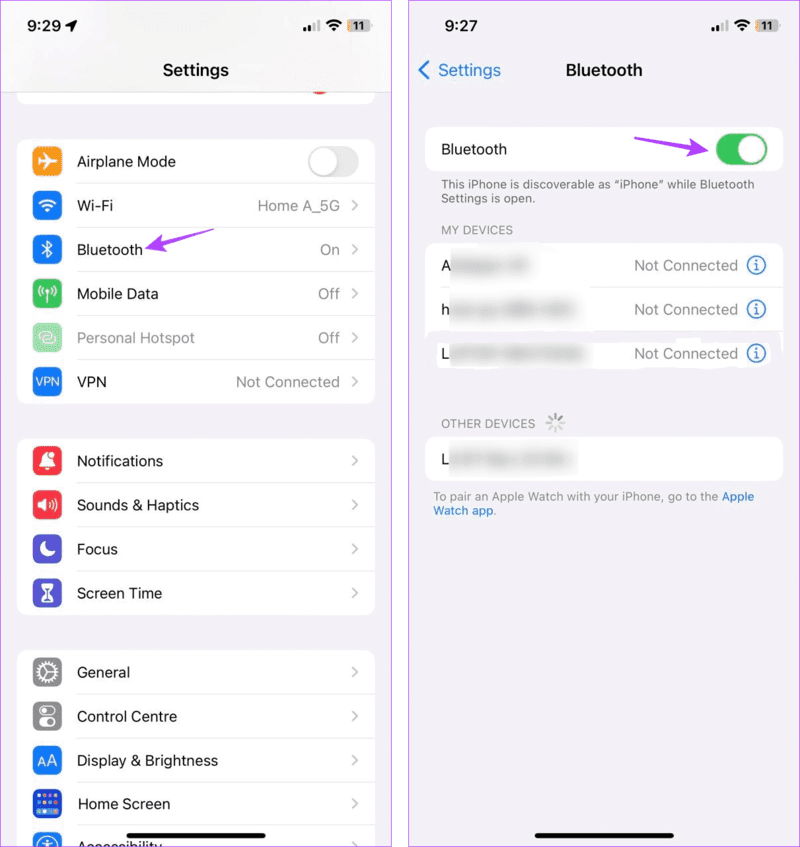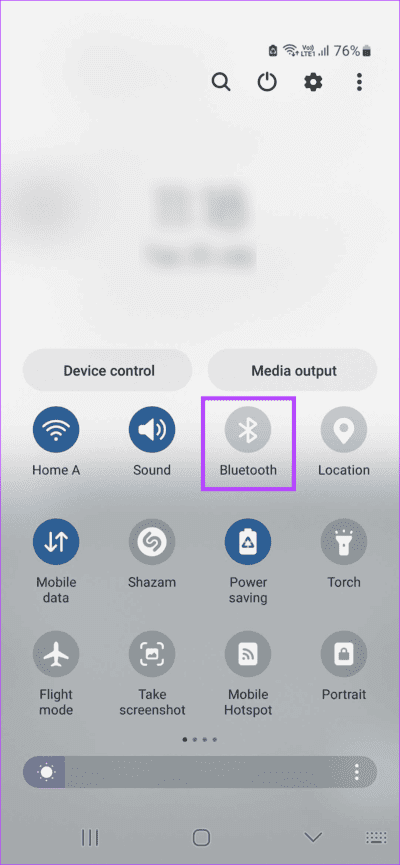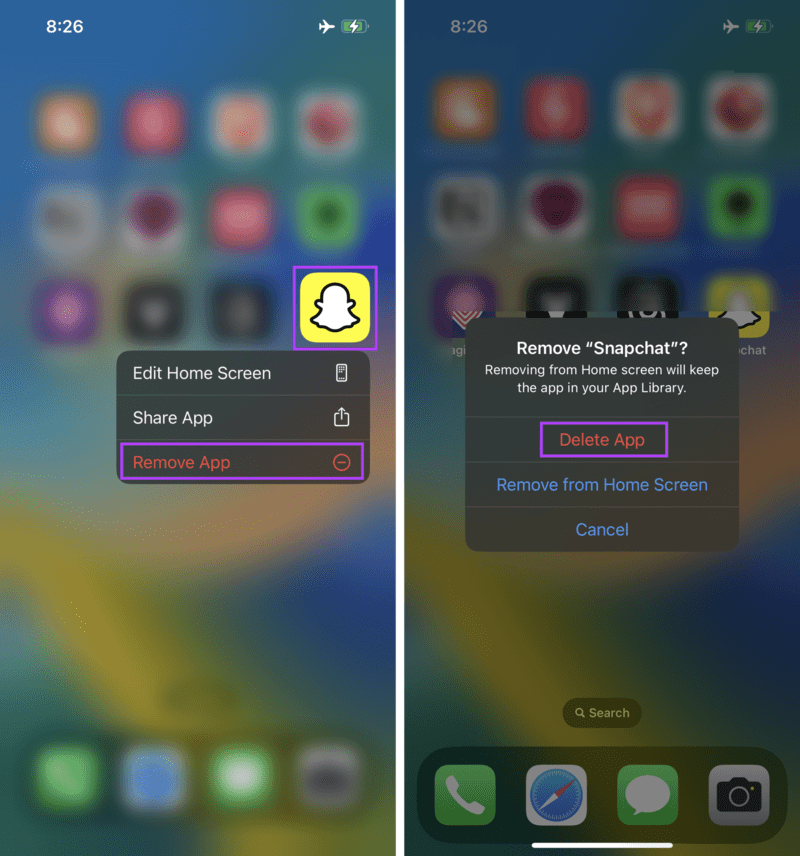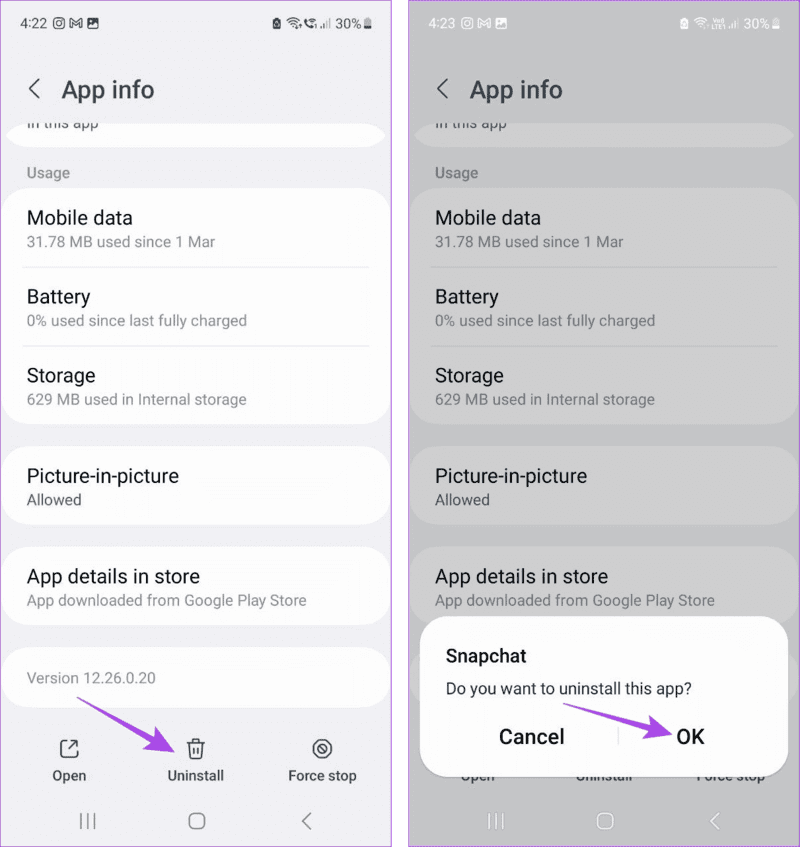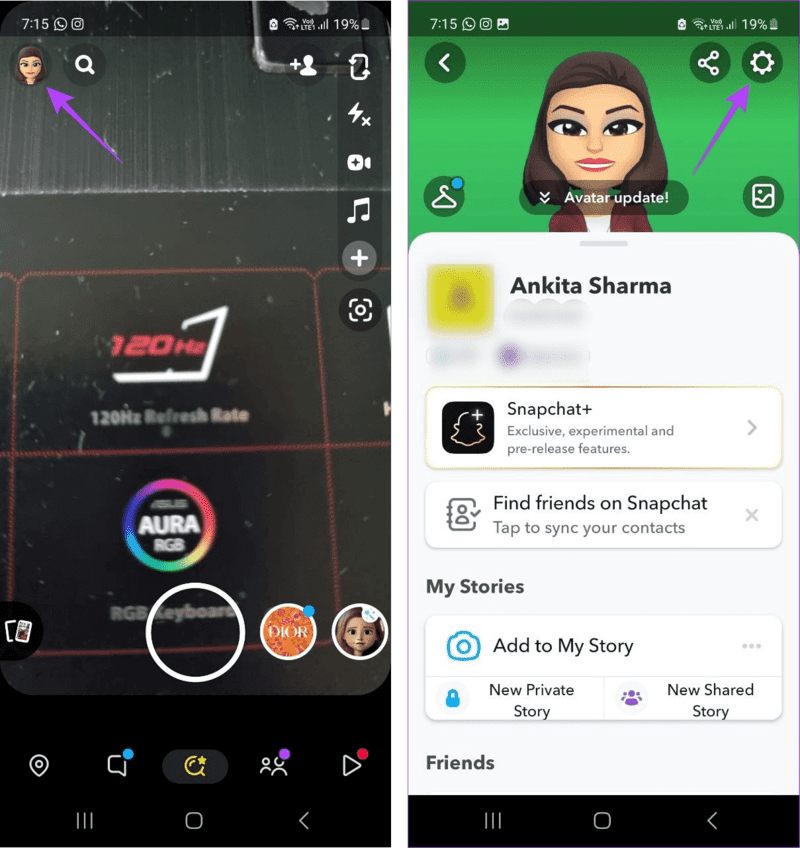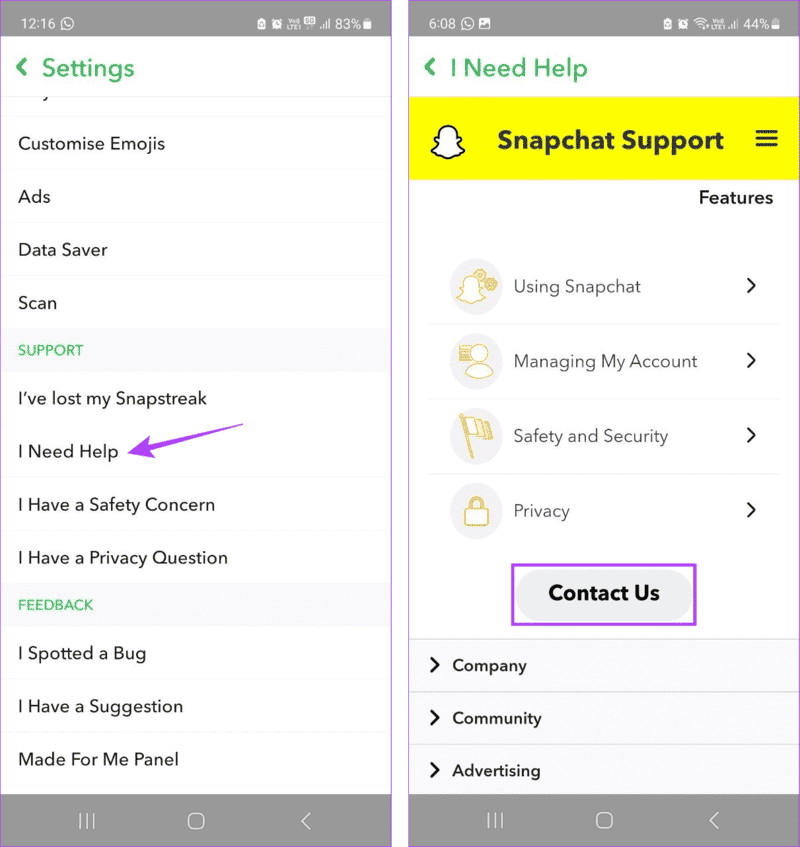8 façons de réparer le son de Snapchat qui ne fonctionne pas sur l'application
Avec des millions d'utilisateurs, vous êtes susceptible de trouver vos amis sur Snapchat. Et une fois que vous vous ajoutez les uns aux autres, l'inévitable échange de clichés et d'histoires est un must. Cependant, que se passe-t-il lorsque vous ouvrez l'histoire et n'entendez aucun son ? Si cela vous est également arrivé, ne vous inquiétez pas, car nous examinons 8 façons de résoudre le problème du son Snapchat qui ne fonctionne pas.
Pour entendre un son sur votre appareil, vous devez vous assurer que le volume est réglé au niveau maximum. De plus, si vous enregistrez de l'audio avec Snapchat, l'autorisation du microphone est nécessaire. Vous pouvez également déconnecter Bluetooth pour vous assurer que Snapchat utilise les haut-parleurs et le microphone de votre appareil.
S'il n'y a toujours pas de son dans votre vidéo ou votre histoire Snapchat, redémarrez et réinstallez Snapchat. Ne vous inquiétez pas. Voici un processus étape par étape pour résoudre le problème.
1. Vérifiez si le Snap ou la Story est intact
Avant de commencer avec les correctifs, nous vous recommandons de vérifier si le Snap ou la Story que vous regardez a du son. Pour ce faire, vous pouvez essayer de l'exécuter sur un autre appareil ou Utilisation de l'application Web Snapchat sur le bureau pour voir si vous pouvez entendre le son. Une fois confirmé, vous pouvez alors résoudre le problème de la vidéo Snapchat sans son ni histoire.
2. Vérifiez le volume de l'appareil
Si le volume de votre appareil est coupé ou réglé trop bas, cela pourrait être l'une des raisons pour lesquelles Snapchat coupe le son de vos vidéos. Pour vérifier si tel est le cas, vérifiez les paramètres de volume sur votre appareil Android et votre iPhone et assurez-vous que le volume est réglé au maximum. Voici comment.
IPhone
Étape 1: Dans le coin supérieur droit de l'écran, balayez vers le bas pour ouvrir le Centre de contrôle.
Étape 2: Ici, utilisez votre doigt et réglez la barre de volume au maximum.
De plus, assurez-vous Désactiver le mode silencieux sur votre iPhone. Maintenant, ouvrez l'application Snapchat et essayez de lire à nouveau l'histoire ou le cliché.
Sur Android
Étape 1: Ouvert Paramètres Et cliquez sur “le son et les vibrations.
Étape 2: Ici, assurez-vous d'abord que le profil Son est défini sur Son.
Passons à l'étape 3: puis appuyez volume sonore.
Étape 4: Ajuster Tous les contrôles au volume au max.
Maintenant, ouvrez Snapchat et vérifiez si l'audio fonctionne comme prévu. Si vous n'entendez toujours pas le son, passez au correctif suivant.
3. Vérifiez les autorisations de l'application Snapchat
Si Snapchat ne dispose pas d'autorisations suffisantes, telles que l'accès au microphone, cela peut entraîner des problèmes tels que Snapchat n'enregistre pas l'audio. Dans ce cas, vous pouvez vérifier et voir si toutes les autorisations pertinentes ont été accordées.
Pour ce faire, ouvrez le menu des paramètres de votre téléphone et vérifiez les paramètres de l'application. Suivez les étapes ci-dessous pour le faire.
IPhone
Étape 1: Ouvert Paramètres Et presse Snapchat.
Étape 2: Assurez-vous que la clé est allumée Commutateur de micro.
Passons à l'étape 3 : Ensuite, consultez Bascule des autorisations autre connexe et activez-le.
Une fois terminé, ouvrez Snapchat Encore une fois et essayez d'enregistrer quelque chose pour voir si le problème de son de Snapchat qui ne fonctionne pas corrige l'enregistrement.
Sur Android
Étape 1: Ouvert Paramètres Et cliquez sur Applications.
Étape 2: Faites défiler et cliquez Snapchat.
Passons à l'étape 3Ici, cliquez sur Les permissions.
Étape 4: Tout d'abord, assurez-vous que l'autorisation est activée Microphone.
Étape 5: Puis appuyez sur Les options Ci-dessous ne sont pas autorisés.
Passons à l'étape 6 : Ici, appuyez sur Autoriser.
Répétez cette opération pour toutes les autres autorisations et assurez-vous que Snapchat a accès à toutes les autorisations requises sur votre appareil Android.
4. Forcez la fermeture et redémarrez Snapchat
Forcer la fermeture de l'application Snapchat fermera également toutes les fonctions de l'application suivantes. Une fois L'application rouverte, ces fonctions et fonctionnalités seront rechargées. Ainsi, si le problème de Snapchat qui n'enregistre pas ou ne lit pas l'audio est causé par un bogue ou un problème temporaire, le redémarrage de l'application devrait le résoudre. Voici comment procéder.
IPhone
Étape 1: Appuyez deux fois sur le bouton d'accueil ou balayez vers le haut depuis le bas de l'écran pour ouvrir toutes les applications d'arrière-plan.
Étape 2: Maintenant, allez à Snapchat Faites glisser L'application vers le haut pour l'effacer de votre écran.
Une fois L'application fermée, cliquez sur l'icône de l'application Snapchat pour le rouvrir. Ouvert Casser Et voyez si vous pouvez entendre le son.
Sur Android
Étape 1: Clique sur Icône Récent pour ouvrir des applications en arrière-plan.
Étape 2: Appuyez longuement sur une application Snapchat et tirez vers le haut.
Cliquez sur l'icône de l'application Snapchat pour rouvrir l'application. Ensuite, vérifiez et voyez si l'audio de Snapchat fonctionne comme prévu. Si ce n'est pas le cas, passez au correctif suivant.
5. Désactivez Bluetooth
Si le Bluetooth de votre appareil est activé, il essaiera de rechercher activement d'autres appareils Bluetooth à proximité auxquels se connecter. Et si votre appareil est connecté à un appareil Bluetooth, le son sera redirigé via celui-ci. Cela peut entraîner des problèmes lors de l'enregistrement ou de la lecture audio à l'aide de l'application Snapchat.
Pour éviter que cela ne se produise, désactivez Bluetooth sur votre appareil mobile. Voici comment procéder.
IPhone
Étape 1: Ouvrez les paramètres et appuyez sur Bluetooth.
Étape 2: Ici, désactivez la bascule Bluetooth.
Maintenant, ouvrez Snapchat Vérifiez si le son est lu ou enregistré comme prévu.
Sur Android
Étape 1: Balayez vers le bas depuis le haut de l'écran pour ouvrir les paramètres rapides.
Étape 2: Ici, assurez-vous d'éteindre Activez l'icône Bluetooth.
Après cela, accédez à Snapchat et essayez à nouveau d'enregistrer de l'audio. Si le problème persiste, passez à la méthode de dépannage suivante.
Lisez aussi: Comment personnaliser et utiliser le menu des paramètres rapides sur Android
6. Effacer le cache de Snapchat
Comme les sites Web, les applications utilisent également le cache pour réduire le temps de chargement. Cependant, au fil du temps, la taille de ce cache ne cesse d'augmenter. Cela peut ralentir l'application et même affecter sa fonctionnalité. De plus, si ce cache est corrompu, cela peut entraîner des problèmes tels que l'audio qui ne fonctionne pas sur Snapchat.
quand cela arrive, Vider le cache de Snapchat Et voyez si cela résout le problème. Si ce n'est pas le cas, passez au correctif suivant.
7. Réinstallez Snapchat
La désinstallation de Snapchat vous permettra de vous débarrasser de tous les paramètres et données de l'application. Ainsi, si un paramètre ou une fonction empêche Snapchat de fonctionner correctement, il sera supprimé de votre appareil. Maintenant, réinstallez l'application. Cela peut résoudre le problème du son qui ne fonctionne pas sur Snapchat. Voici comment procéder.
IPhone
Étape 1: Appui long sur une application Snapchat.
Étape 2Ici, cliquez sur Supprimer l'application.
Passons à l'étape 3 : Ensuite, appuyez sur Supprimez l'application.
Si vous y êtes invité, appuyez sur Effacer À confirmer.
Étape 4: Maintenant, allez sur l'App Store et redémarrez Installez Snapchat.
Sur Android
Étape 1: Ouvert Paramètres Et presse Applications.
Étape 2: Faites défiler et cliquez Snapchat.
Passons à l'étape 3 : Ici, appuyez sur Désinstaller.
Étape 4: Cliquez sur OK. Attendez ensuite que ce soit fait Désinstallez Snapchat.
Étape 5: Maintenant, allez faire du shopping Google Play et réinstallez Snapchat.
Ensuite, ouvrez Snapchat, enregistrez à nouveau votre Entrée et essayez d'ouvrir une Story ou un Snap pour vérifier si l'audio fonctionne comme prévu.
Lisez aussi: Comment supprimer un compte Snapchat enregistré
8. Contactez l'assistance Snapchat
Snapchat a également une page de support où les utilisateurs peuvent signaler leurs problèmes. Donc, si vous rencontrez toujours le problème de l'absence de son dans vos vidéos ou histoires Snapchat, utilisez l'option Contactez-nous pour signaler le problème. Voici comment procéder.
Étape 1: Ouvrir une application Snapchat Pour mobile.
Étape 2: Cliquez sur l'icône de votre profil dans le coin supérieur gauche.
Passons à l'étape 3 : Clique sur Icône de roue dentée.
Étape 4: Faites défiler jusqu'à Rubrique d'assistance Et presse "j'ai besoin d'aide".
Étape 5: Puis appuyez sur Contactez-nous.
Ici, remplissez le formulaire d'assistance et décrivez votre problème avec le plus de détails possible. Après avoir soumis le formulaire, attendez que les responsables du support Snapchat vous contactent.
Questions et réponses sur les vidéos ou les histoires de Snapchat
1. Pouvez-vous regarder des histoires Snapchat en utilisant un navigateur Web ?
Oui. Ouvrez simplement le site Web de Snapchat sur n'importe quel navigateur pour lire des histoires sur votre bureau.
2. L'audio sur Snapchat peut-il être indisponible en raison de restrictions régionales ?
Oui, dans certains pays, si la musique est soumise à des restrictions de droits d'auteur, Snapchat peut ne pas être en mesure de la lire. Cela peut également empêcher le son de Snapchat de fonctionner. Pour vous assurer que ce n'est pas le cas, vous pouvez utiliser un VPN et, une fois connecté à un autre pays, rejouer l'histoire.
Résoudre les problèmes audio de Snapchat
Aucun son lors de la lecture de Stories ou de la visualisation de Snaps est le problème. Donc, nous espérons que cet article vous a aidé à résoudre le problème de Snapchat audio qui ne fonctionne pas. Dites-nous dans la section des commentaires quelle méthode a fonctionné pour vous !